Create a portal effect in Maya

डॉ स्ट्रेंज में वह पोर्टल प्रभाव बहुत खास था। यह उस फिल्म में बहुत अधिक प्रभाव था जो दृश्य प्रभावों की तुलना में गति ग्राफिक्स की ओर अधिक दुबला नहीं था, इस में माया ट्यूटोरियल , हम उस अद्भुत रूप को फिर से बनाने जा रहे हैं। हम माया में Nparticles के बारे में बात करके शुरू करने जा रहे हैं।
यह कम करने के लिए मुश्किल है कि अद्भुत एनपार्टिकल कितने हैं, खासकर उनके न्यूक्लियस नोड के कारण, जो एक ही नोड पर सभी सिमुलेशन लाता है, चाहे वह कण या कपड़ा या कुछ और, एक ही भौतिक क्षेत्र में हो। इसका मतलब है कि भौतिकी के समान नियम और गुण उन सभी पर लागू होंगे, जो पूर्णता की बात है।
पहली बात यह है कि हम करने जा रहे हैं एक घुमावदार सर्कल बनाएँ। इसे 90 से घुमाएं और यदि आपको आवश्यकता हो तो त्रिज्या बढ़ाएं। यह बाद में हमारे कणों से उत्पन्न होने के लिए एक मार्ग के रूप में कार्य करेगा। पोर्टल के आकार के रूप में इसे सोचें। यदि आप वास्तव में पागल होना चाहते हैं, तो आप कुछ प्रकार के बहुभुज भी कर सकते हैं, लेकिन यह स्पष्ट रूप से फिल्म में क्या नहीं किया गया है।
02. प्रारंभिक कण
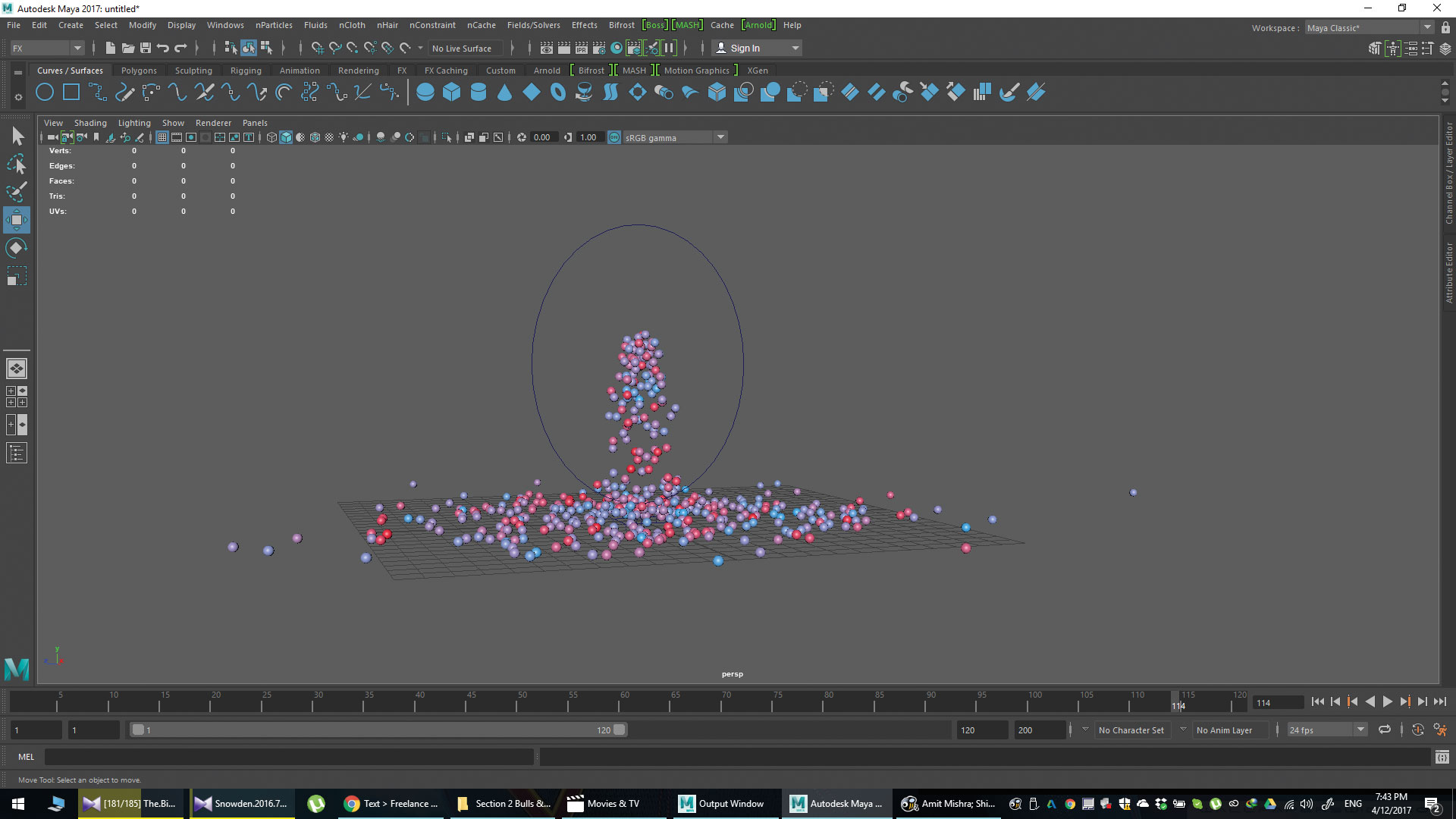
कणों और गतिशीलता से संबंधित मेनू सलाखों तक पहुंच प्राप्त करने के लिए इंटरफ़ेस मॉड्यूल को एफएक्स में बदलें। NParticle मेनू पर जाएं और एमिटर बनाएं का चयन करें। अब आपको एक प्रारंभिक उत्सर्जक मिला है। न्यूक्लियस नोड के साथ खेलें, और जमीन के साथ बातचीत करने के लिए कणों को प्राप्त करने के लिए जमीन के विमान को चालू करें। हवा और गुरुत्वाकर्षण जैसी कुछ अन्य सेटिंग्स के साथ प्रयोग। हालांकि, यह अंतिम कण सेटअप नहीं है इसलिए कणों के रूप में चिंता न करें।
03. कणों के लिए गति पथ
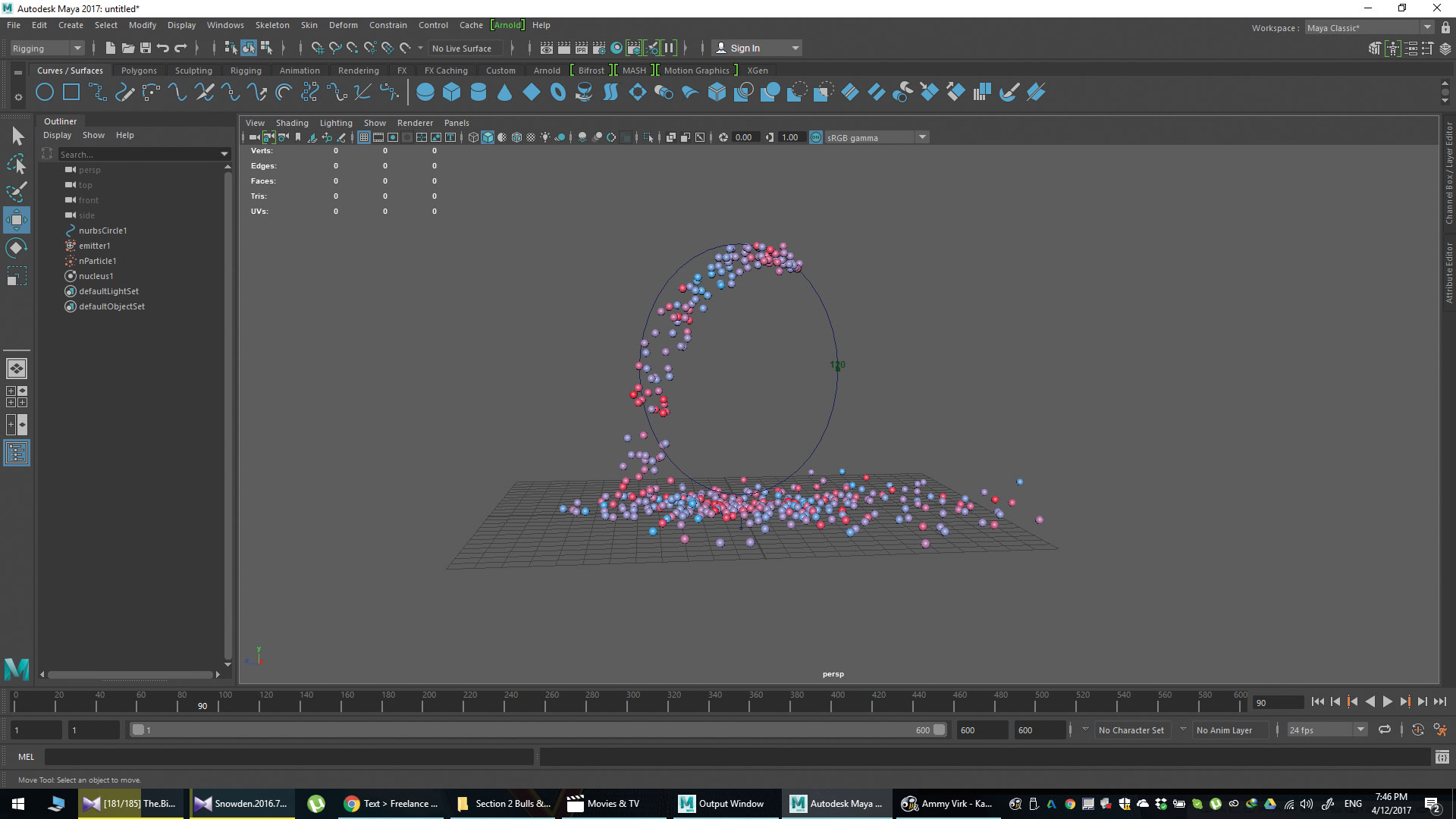
रिगिंग करने के लिए इंटरफ़ेस मॉड्यूल बदलें। पहले एमिटर का चयन करें, फिर पथ, बाधा मेनू पर जाएं, गति पथ का चयन करें और फिर गति पथ से संलग्न करें। यह एक लूप देगा, जो एक बहुत अच्छी शुरुआत है लेकिन हम जो चाहते हैं वह नहीं। तो सर्कल का चयन करें, अब मोशन पथ, और चैनल संपादक में मोशनपाथ 1 नोड पर जाएं और यूवल्यू का चयन करें। वर्तमान फ्रेम पर यह आपके उत्सर्जक की स्थिति है। एनिमेट या एक अभिव्यक्ति लूप (जैसे तेज़ और हमेशा के लिए) का उपयोग करें।
04. स्पार्क्स बनाएं
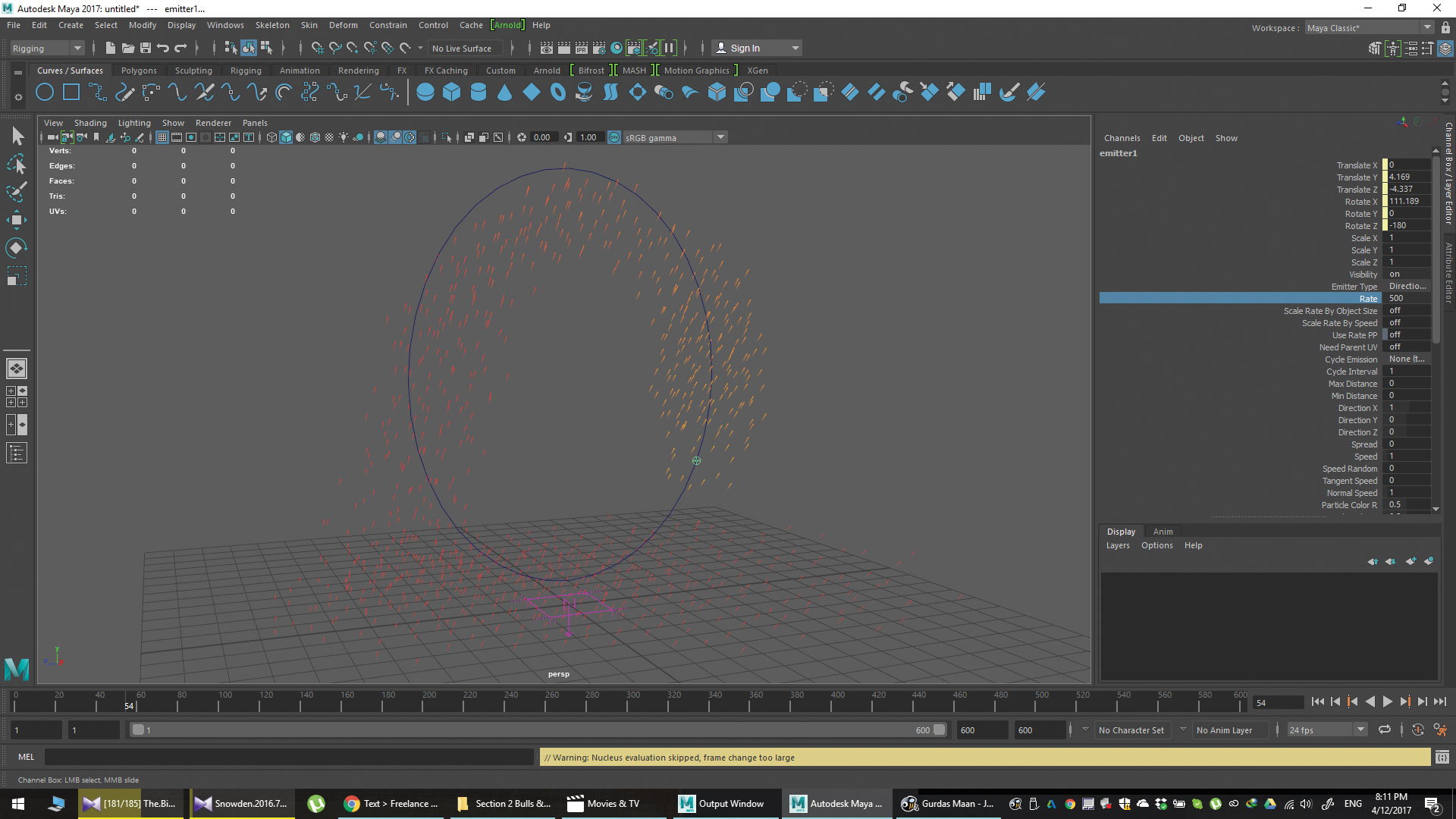
एक सर्कल की कक्षा में आपके पास एक उत्सर्जक उत्सर्जन क्षेत्र होना चाहिए। Emitter पर क्लिक करें, विशेषता संपादक में, Nparticleshape नोड पर जाएं। छायांकन पर जाएं, कण रेंडर प्रकार को लकीर में बदलें। जब तक आप लाइन चौड़ाई विशेषता नहीं बदलते हैं, तब तक आपको शायद अधिक अंतर नहीं दिखाई देगा। नीचे रंग सेटिंग्स हैं। लाल-नारंगी और उम्र में रंग इनपुट के लिए ढाल बदलें।
05. कणों को पुनर्व्यवस्थित करें
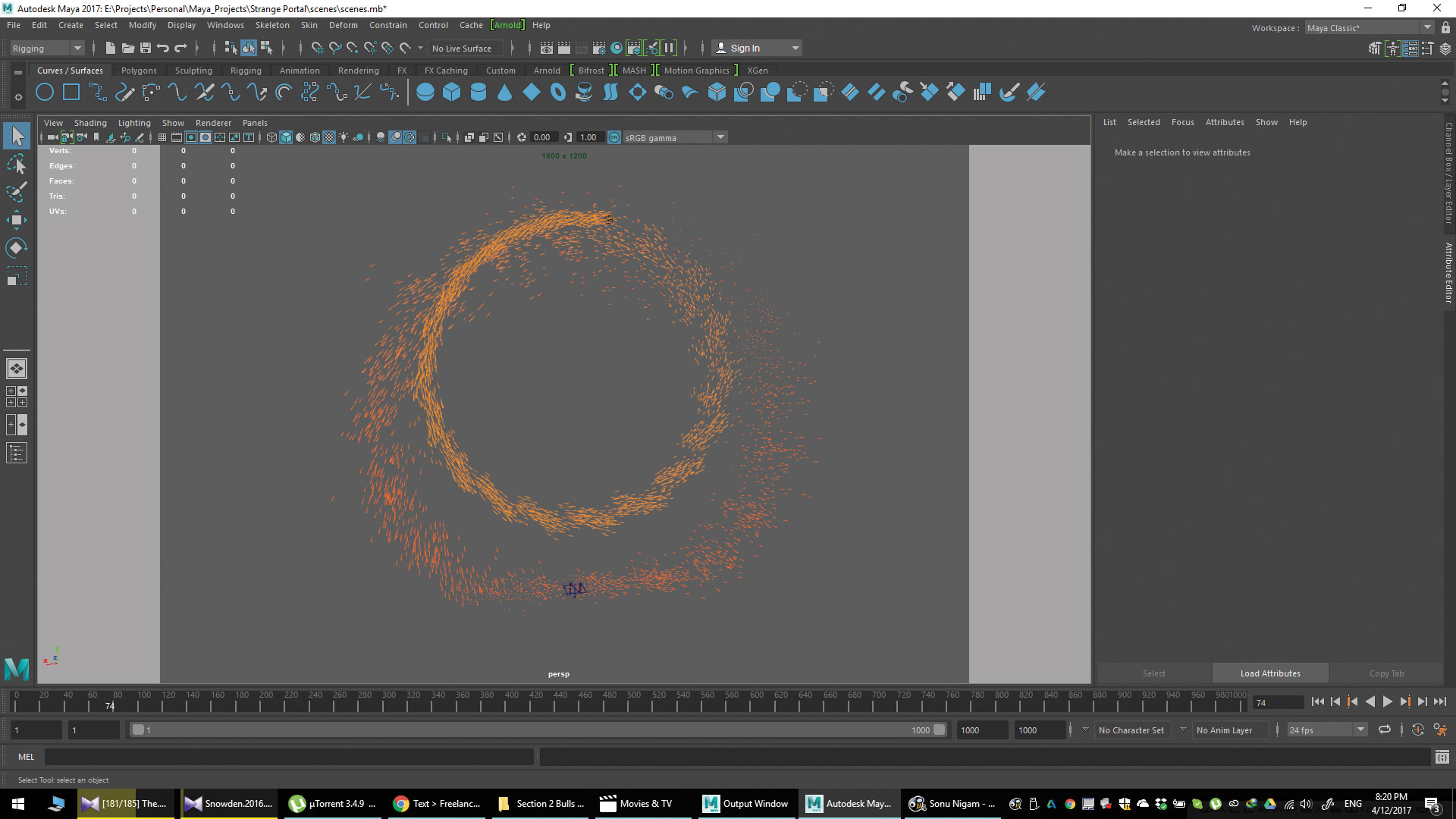
लाइफस्पैन और अस्पष्टता जैसी सेटिंग्स के साथ भी खेलें। इसे स्पार्क्स की तरह दिखने के लिए इनका उपयोग करें। इस बिंदु पर, आपके पास कोई समस्या हो सकती है - कण सही अभिविन्यास में उत्पन्न नहीं होते हैं। अपने एमिटर के रोटेशन (एक्स या जेड, अपने सेटअप के आधार पर) पर एक अभिव्यक्ति का उपयोग करें और इसे गति पथ के uvalue पर बांधें। 360 * uvalue मूल तर्क है।
06. भौतिकी के साथ खेलें
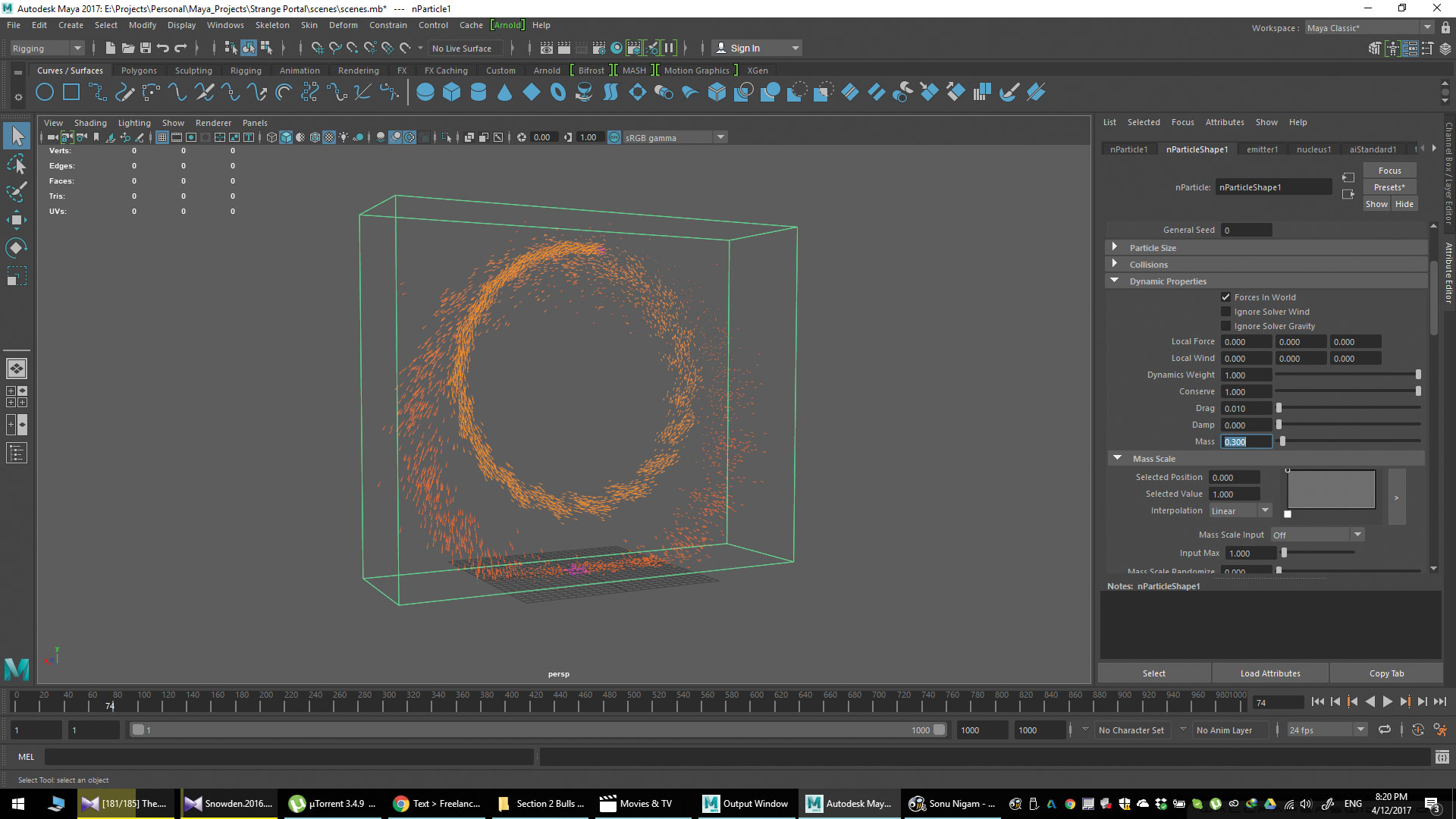
चीजें अब आकार देनी चाहिए। आइए गतिशील गुण टैब के तहत Nparticleshape नोड और द्रव्यमान (0.3, इस मामले में) को बदलें। यह आपके कणों को प्रकाश बनाना चाहिए ताकि हवा उन्हें विस्थापित कर सके, जिस तरह से वास्तविक स्पार्क व्यवहार हो। न्यूक्लियस नोड और गुरुत्वाकर्षण और पवन टैब के नीचे, हवा की गति, हवा की दिशा और हवा शोर (2.747, सभी से 1, 50, इस मामले में) को बदलें।
07. एमिटर को डुप्लिकेट करें
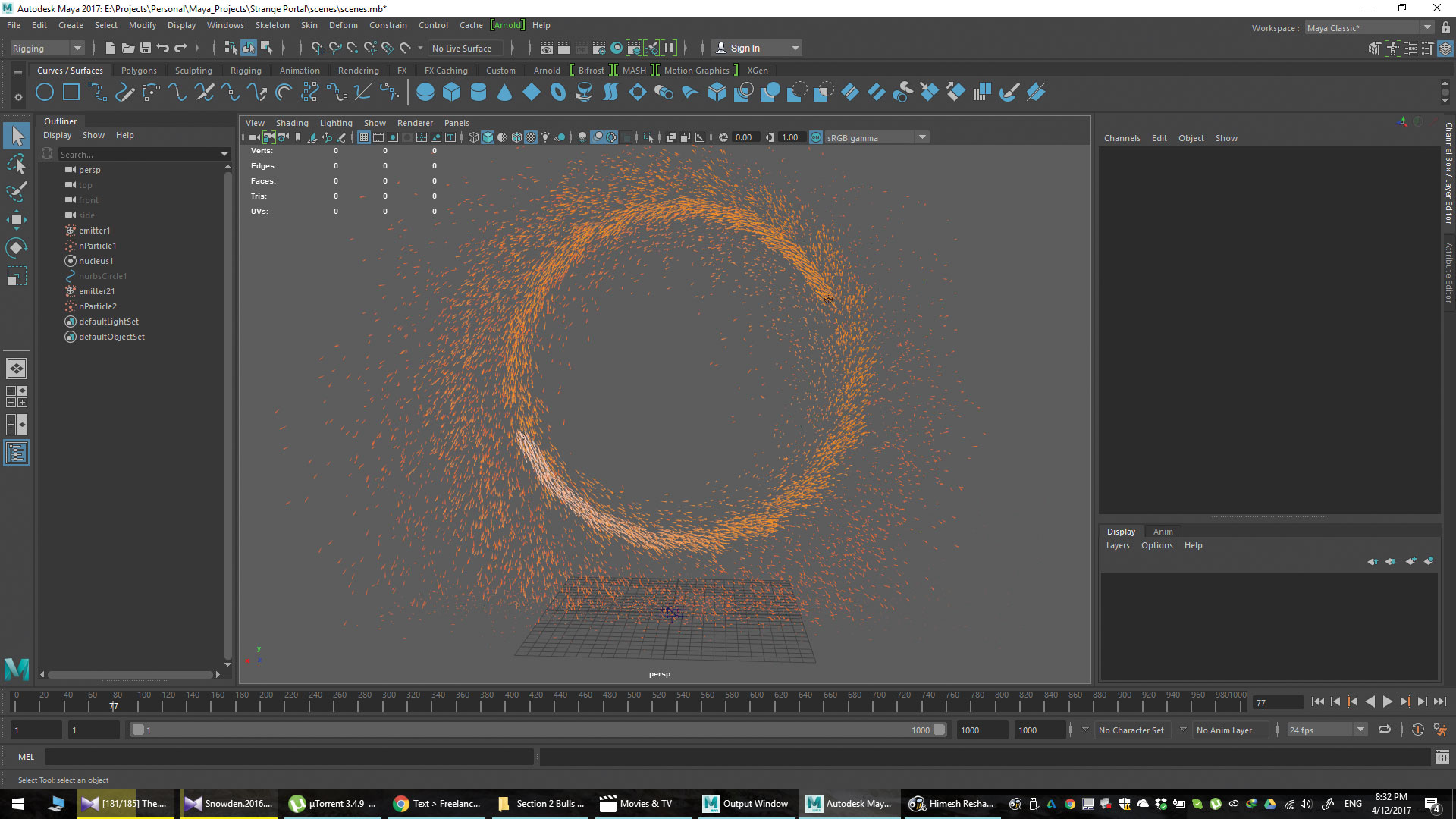
एक एकल उत्सर्जक, इस मामले में, बस बहुत प्रभावी नहीं था, भले ही हमने कण दर को उच्च राशि तक पहुंचाया हो। इसलिए हमने उत्सर्जकों को डुप्लिकेट करने का फैसला किया, जो थोड़ा मुश्किल हो सकता है। एक नया एमिटर बनाएं, यह न्यूक्लियस नोड के लिए पूछेगा जिसे आप उपयोग करना चाहते हैं, इसे पहले से ही न्यूक्लियस दें। अब, मौजूदा उत्सर्जक से एक विशेषता की प्रतिलिपि बनाने के लिए, आपको केवल नोड का चयन करना है, शीर्ष-दाएं कोने में प्रीसेट क्लिक करें, प्रीसेट को सहेजें और फिर इसे नए उत्सर्जकों को लोड करें।
08. ज्यामिति को रोकना
यदि आप माया 2017 का उपयोग कर रहे हैं, जो अर्नोल्ड के साथ जहाजों, आपने देखा होगा कि यह कुछ एनपार्टिकल्स के साथ अच्छी तरह से काम नहीं करता है। तो आप या तो एक और रेंडरर का उपयोग कर सकते हैं या ज्यामिति इंस्टेंसिंग का उपयोग कर सकते हैं। यह एक साधारण प्रक्रिया है। बस एक ज्यामिति बनाएं, इसे पहले और nparticleshape का चयन बाद में और Nparticles मेनू में, Instancer का चयन करें। यह रंग प्रभाव ले जाएगा लेकिन कम से कम आप प्रस्तुत करने में सक्षम होंगे।
09. प्रतिपादन
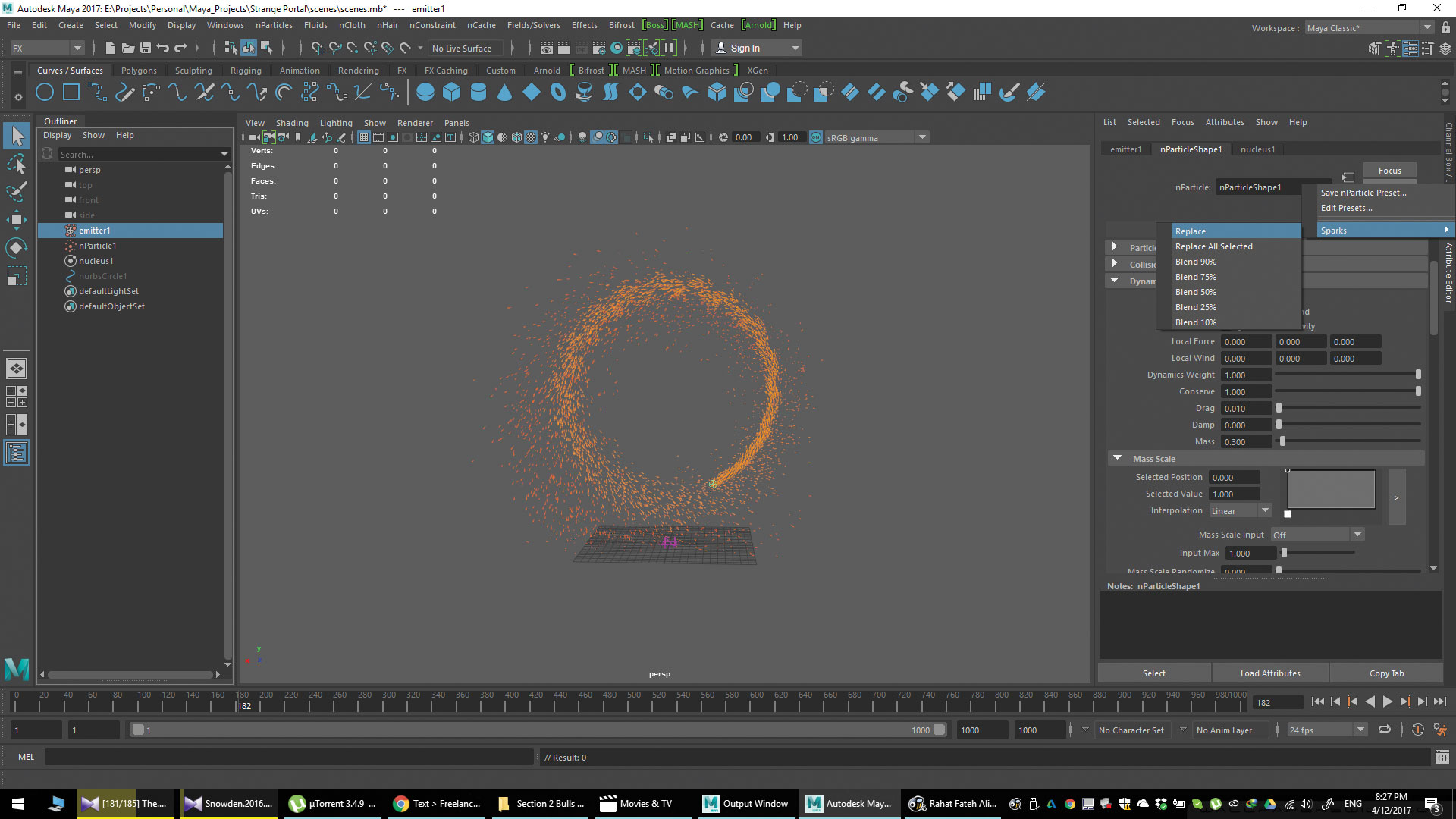
इसे प्रस्तुत करने के लिए, हम वी-रे का उपयोग करने का सुझाव देते हैं। हमें वी-रे से सर्वोत्तम परिणाम मिलते हैं लेकिन यदि यह बजट से बाहर है, तो केवल कणों को प्रस्तुत करने के लिए, माया के सॉफ़्टवेयर रेंडरर या किसी अन्य अंतर्निहित रेंडरर को आजमाएं और उपयोग करें। यह केवल कणों के लिए ठीक है और आप पोस्ट में बाकी से निपट सकते हैं। आप केवल कणों के साथ मोशन ब्लर प्रस्तुत नहीं कर सकते हैं, इसलिए इसे करने से पहले इसे उदाहरण दें, या इसे पोस्ट में जोड़ें।
10. कंपोजिटिंग
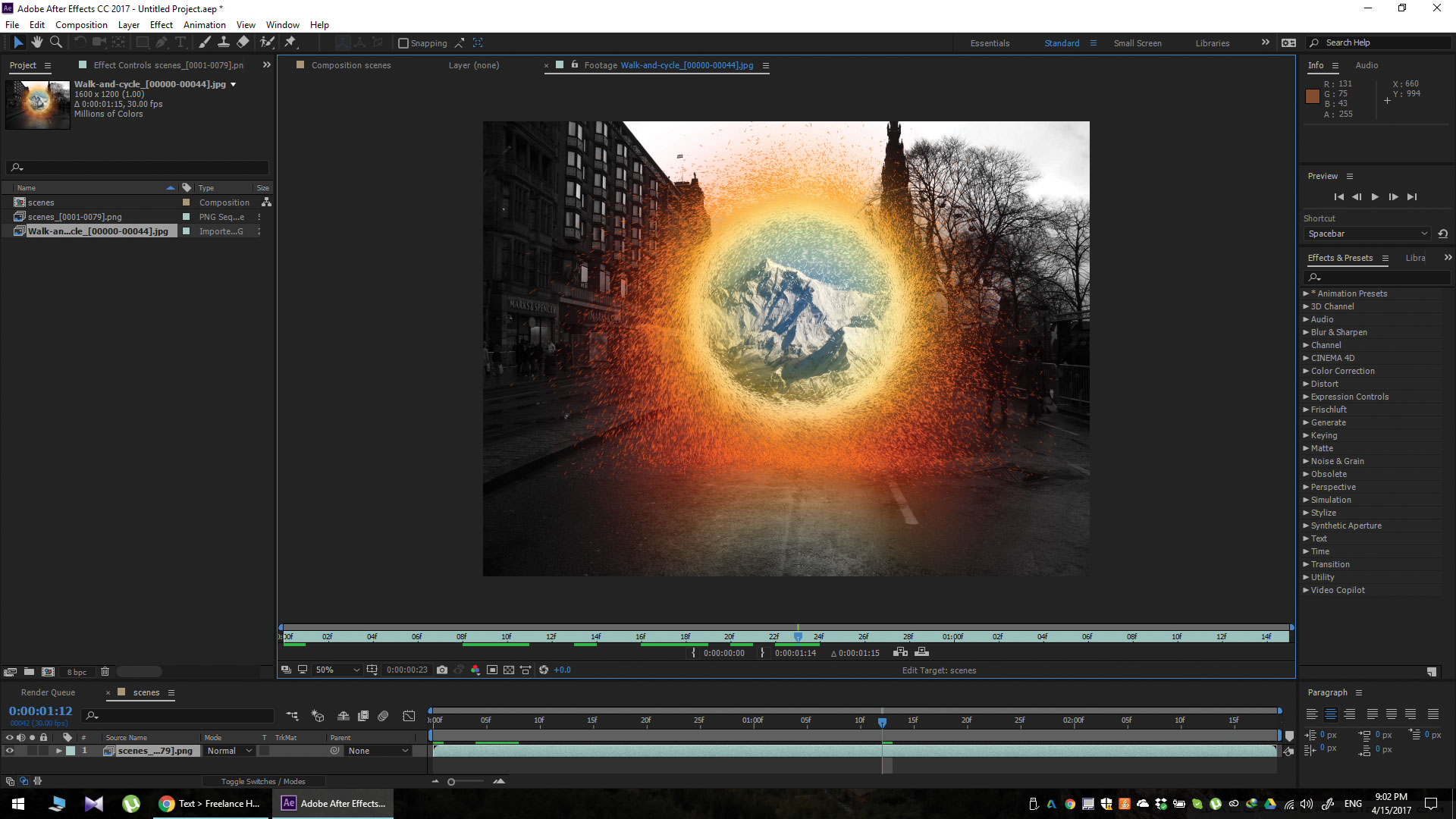
कंपोजिट यह काफी सरल है। आपको केवल पोर्टल के अंदर फुटेज पर कुछ चमक और रोटो को कणों में कुछ गति धुंध जोड़ना होगा। हम पोर्टल को डुप्लिकेट करने का सुझाव देंगे। एक चोकर की तरह कुछ का उपयोग करते हुए, किनारों और अन्य एक नारंगी पर कटौती करने के लिए और फिर उच्च त्रिज्या के साथ इस पर बहुत अधिक चमक जोड़ना। हालांकि, यदि आप वी-रे का उपयोग कर रहे हैं तो यह काम नहीं कर सकता है।
[24 9] यह लेख मूल रूप से दिखाई दिया
[24 9] 3 डी दुनिया [24 9] अंक 226। [24 9] यहां खरीदें [24 9] ।संबंधित आलेख:
-
[26 9]
सिनेमा 4 डी में कैसे मूर्तिकला
कैसे करना है - सर्वाधिक लोकप्रिय लेख
How to Photoshop on the iPhone (yes, it’s a thing)
कैसे करना है Sep 16, 2025(छवि क्रेडिट: जेसन पार्नेल-ब्रूक्स) [1 9] पर क�..
5 hot new CSS features and how to use them
कैसे करना है Sep 16, 20252 का पृष्ठ 1: 5 नई सीएसएस विशेषताएं एक्सप्�..
पांच मिनट से भी कम समय में किसी व्यक्ति को स्कैन कैसे करें
कैसे करना है Sep 16, 2025एक फोटोग्रामेट्री कैमरा सरणी तक पहुंचने के लिए न�..
Fashion flexible layouts with CSS Grid
कैसे करना है Sep 16, 2025सीएसएस ग्रिड पंक्तियों और स्तंभों के दो-अक्षीय ल�..
How to create a lava lamp with KeyShot
कैसे करना है Sep 16, 2025लावा लैंप के बारे में कुछ अजीब तरह से संतोषजनक है�..
क्लिप स्टूडियो पेंट में कस्टम ब्रश बनाएं
कैसे करना है Sep 16, 2025क्लिप स्टूडियो पेंट की हर पहली बार स्थापना में सजावट subtool की एक उत्साहित अ�..
5 ways to manage cashflow effectively
कैसे करना है Sep 16, 2025अपने कैशफ्लो को नियंत्रित करना फ्रीलांस सफलता क�..
How to create a winter environment
कैसे करना है Sep 16, 2025इससे पहले कि मैं एक व्यक्तिगत छवि पर काम करना शुर�..
श्रेणियाँ
- एआई और मशीन लर्निंग
- AirPods
- वीरांगना
- अमेज़ॅन एलेक्सा और अमेज़ॅन इको
- अमेज़न एलेक्सा और अमेज़न इको
- अमेज़न आग टीवी
- अमेज़न प्रधानमंत्री वीडियो
- एंड्रॉयड
- Android फ़ोन और टेबलेट
- Android फोन और टैबलेट
- Android टीवी
- एप्पल
- Apple App स्टोर
- एप्पल HomeKit और एप्पल HomePod
- एप्पल संगीत
- एप्पल टीवी
- एप्पल घड़ी
- एप्लिकेशन और वेब Apps
- ऐप्स और वेब ऐप्स
- ऑडियो
- Chrome बुक और क्रोम ओएस
- क्रोमबुक और क्रोम ओएस
- Chromecast
- बादल और इंटरनेट
- बादल और इंटरनेट
- क्लाउड और इंटरनेट
- कंप्यूटर हार्डवेयर
- कंप्यूटर इतिहास
- गर्भनाल काटने और स्ट्रीमिंग
- कॉर्ड कटिंग और स्ट्रीमिंग
- कलह
- डिज्नी +
- DIY
- बिजली के वाहन
- EReaders
- अनिवार्य
- व्याख्यार
- फेसबुक
- जुआ
- जनरल
- Gmail
- गूगल
- गूगल सहायक और गूगल नेस्ट
- Google सहायक और Google नेस्ट
- गूगल क्रोम
- गूगल डॉक्स
- को Google डिस्क
- गूगल मैप्स
- गूगल प्ले स्टोर
- Google शीट
- Google स्लाइड
- गूगल टीवी
- हार्डवेयर
- एचबीओ मैक्स
- कैसे करना है
- Hulu
- इंटरनेट स्लैंग और लघुरूप
- IPhone और IPad
- Kindle
- लिनक्स
- मैक
- रखरखाव और अनुकूलन
- माइक्रोसॉफ्ट एज
- माइक्रोसॉफ्ट एक्सेल
- माइक्रोसॉफ्ट ऑफिस
- माइक्रोसॉफ्ट आउटलुक
- Microsoft PowerPoint
- माइक्रोसॉफ्ट टीमें
- माइक्रोसॉफ्ट वर्ड
- मोज़िला फ़ायरफ़ॉक्स
- Netflix
- Nintendo स्विच
- पैरामाउंट +
- पीसी गेमिंग
- मयूर
- फोटोग्राफी
- फ़ोटोशॉप
- प्लेस्टेशन
- गोपनीयता और सुरक्षा
- निजता एवं सुरक्षा
- गोपनीयता और सुरक्षा
- उत्पाद मवेशियों को इकट्ठा
- प्रोग्रामिंग
- रास्पबेरी Pi
- Roku
- सफारी
- सैमसंग फ़ोन और टेबलेट
- सैमसंग फोन और टैबलेट
- स्लैक
- स्मार्ट होम
- Snapchat
- सामाजिक मीडिया
- अंतरिक्ष
- Spotify
- Tinder
- समस्या निवारण
- टीवी
- ट्विटर
- वीडियो गेम
- आभासी वास्तविकता
- के VPN
- वेब ब्राउज़र
- वाईफ़ाई और रूटर
- वाईफाई और राउटर
- विंडोज
- Windows 10
- विंडोज 11
- विंडोज 7
- एक्सबॉक्स
- यू ट्यूब के यूट्यूब टीवी
- YouTube और YouTube टीवी
- ज़ूम
- Explainers







